Drukāšana bez apmalēm
Funkcija drukāšanai bez apmalēm sniedz iespēju drukāt datus bez piemalēm, palielinot datu apjomu, lai tie mazliet pārsniegtu papīra robežas. Standarta drukāšanā piemales tiek izveidotas ap dokumenta apgabalu. Tomēr, drukājot bez apmalēm, šīs piemales netiek izveidotas. Ja vēlaties drukāt datus, piemēram, fotoattēlus, neizveidojot ap tiem piemali, iestatiet drukāšanu bez apmalēm.
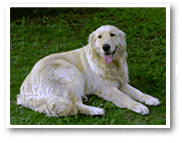
|

|
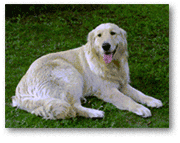
|
Drukāšanu bez apmalēm varat iestatīt arī cilnes Ātra iestatīšana (Quick Setup) sadaļā Papildu funkcijas (Additional Features).
 Piezīme
Piezīme
- Printera darbības panelī varat arī iestatīt opciju Izvirzījuma platums (Amount of extension), bet par galvenajiem tiks uzskatīti printera draiverī esošie iestatījumi.
Drukāšanas bez apmalēm iestatīšana
Atveriet printera draivera iestatījumu logu
Iestatiet drukāšanu bez apmalēm
Cilnē Lappuses iestatīšana (Page Setup) sarakstā Lappuses izkārtojums (Page Layout) atlasiet Bez apmalēm (Borderless).
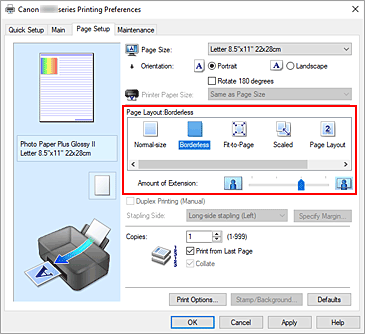
Kad tiek parādīts apstiprinājuma ziņojums, noklikšķiniet uz Labi (OK).
Ja tiek parādīts ziņojums ar aicinājumu mainīt materiāla veidu, atlasiet materiāla veidu no saraksta un noklikšķiniet uz Labi (OK).Pārbaudiet papīra izmērus
Pārbaudiet sarakstu Lapas izmēri (Page Size). Ja vēlaties to mainīt, atlasiet citu lappuses izmēru no saraksta. Sarakstā redzami tikai tie izmēri, ko var izmantot drukāšanai bez apmalēm.
Pielāgojiet paplašinājuma apjomu no papīra
Ja nepieciešams, pielāgojiet paplašinājuma apjomu, izmantojot slīdni Paplašinājuma apjoms (Amount of Extension).
Pārvietojot slīdni pa labi, tiek palielināts papīra paplašinājuma apjoms, bet pārvietojot slīdni pa kreisi, apjoms tiek samazināts.
Vairumā gadījumu ieteicams iestatīt slīdni otrajā pozīcijā no labās puses.
 Svarīgi!
Svarīgi!- Ja slīdnis Paplašinājuma apjoms (Amount of Extension) ir iestatīts galējā labajā pozīcijā, papīra mugurpuse var kļūt notraipīta.
Noklikšķiniet uz Labi (OK)
Veicot drukāšanu, dati tiek drukāti bez papīra piemalēm.
 Svarīgi!
Svarīgi!
- Ja tiek atlasīts lappuses izmērs, ko nevar izmantot drukāšanai bez apmalēm, izmērs tiek automātiski mainīts uz derīga lappuses izmēra drukāšanai bez apmalēm.
- Ja atlasīta opcija Bez apmalēm (Borderless), iestatījumi Printera papīra izmēri (Printer Paper Size), Divpusējā druka (manuāli) (Duplex Printing (Manual)), Skavošanas puse (Stapling Side) un poga Spiedols/fons... (Stamp/Background...) cilnē Lappuses iestatīšana (Page Setup) tiek parādīti pelēkoti un nav pieejami.
- Ja no saraksta Materiāla veids (Media Type) cilnē Galvenie iestatījumi (Main) ir atlasīta opcija Aploksne (Envelope), Light Fabric Iron-on Transfers, Dark Fabric Iron-on Transfers vai High Resolution paper (High Resolution Paper), nevar veikt drukāšanu bez apmalēm.
- Atkarībā no drukāšanai bez apmalēm izmantotā materiāla veida drukas kvalitāte var pasliktināties loksnes augšpusē un apakšā vai var veidoties traipi.
- Ja augstuma un platuma attiecība atšķiras no attēla datiem, iespējams, daļa attēla netiks izdrukāta atkarībā no izmantotā materiāla izmēriem.
Šādā gadījumā apgrieziet attēla datus, izmantojot lietojumprogrammatūru, atbilstoši papīra izmēram.
 Piezīme
Piezīme
- Ja cilnē Galvenie iestatījumi (Main) kā Materiāla veids (Media Type) ir atlasīts Parastais papīrs (Plain Paper), drukāšana bez apmalēm nav ieteicama. Tāpēc tiek parādīts ziņojums, lai atlasītu materiāla veidu.
Kad izmantojat parasto papīru testa drukāšanai, atlasiet Parastais papīrs (Plain Paper) un noklikšķiniet uz Labi (OK).
Dokumenta drukāšanas diapazona paplašināšana
Iestatot lielu paplašinājuma apjomu, varat mierīgi veikt drukāšanu bez apmalēm. Tomēr tā dokumenta daļa, kas pārsniedz papīra diapazonu, netiks drukāta, un šī iemesla dēļ, iespējams, netiks drukāti arī priekšmeti apkārt fotoattēla perimetram.
Ja neesat apmierināts ar drukāšanas bez apmalēm rezultātu, samaziniet paplašinājuma apjomu. Paplašinājuma apjoms tiek samazināts, kad slīdnis Paplašinājuma apjoms (Amount of Extension) tiek pārvietots pa kreisi.
 Svarīgi!
Svarīgi!
- Kad paplašinājuma apjoms tiek samazināts, iespējams, var rasties neparedzēta piemale atkarībā no papīra izmēra.
 Piezīme
Piezīme
- Ja slīdnis Paplašinājuma apjoms (Amount of Extension) ir iestatīts galējā kreisā pozīcijā, attēla dati tiks drukāti pilnā izmērā. Ja iestatāt šo opciju, drukājot pastkartes adreses pusi, sūtītāja pasta indekss tiek uzdrukāts pareizajā pozīcijā.
- Ja cilnē Galvenie iestatījumi (Main) ir atzīmēta opcija Priekšskatīt pirms drukāšanas (Preview before printing), pirms drukāšanas varat apstiprināt, vai dokumentā nebūs piemale.

